之前安装GPU一直是囫囵吞枣,秉承能用就行的原则,现在尝到了恶果,从这次开始记录电脑的配置环境
由于要复现一篇文章代码,他用的torch=2.2,同时由于复现代码导致突然原来的cuda报错OSError: [WinError 127] 找不到指定的程序。 Error loading “D:\Anaconda3\envs\pytorch39_cuda\lib\site-packages\torch\lib\c10_cuda.dll” or one of its dependencies.
尝试多种方法解决未果
因此,重新用anoconda创建环境,重新配置
声明情况: 目前电脑已经有cuda11.0版本和10.0版本
主要参考:文章配置环境
1. 输入nvidia-smi
从右上角可以看出工位电脑cuda支持的最高版本是12.4
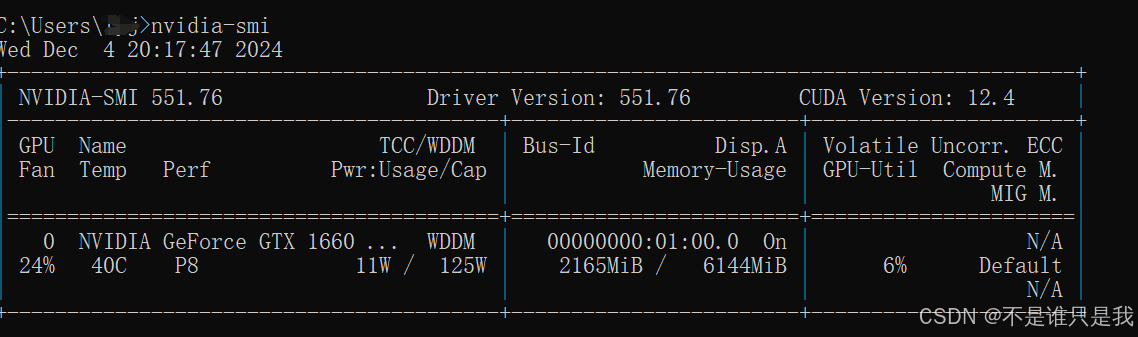 由于复现的代码torch为2.2,经过网上搜索发现cuda11.8+torch2.2可以支持,因此以下步骤全部参考自https://blog.youkuaiyun.com/imok1234567/article/details/140251769
由于复现的代码torch为2.2,经过网上搜索发现cuda11.8+torch2.2可以支持,因此以下步骤全部参考自https://blog.youkuaiyun.com/imok1234567/article/details/140251769
2. 下载cuda11.8
进入下载页面CUDA Toolkit Archive | NVIDIA Developer(https://developer.nvidia.com/cuda-11-8-0-download-archive?target_os=Windows&target_arch=x86_64&target_version=10&target_type=exe_local),选择cuda11.8,这个版本用的人很多,可以支持绝大部分的深度学习项目。
根据自己电脑系统情况选择下面的选项,最终点击download

双击 .exe 文件
更改 CUDA 安装时缓存位置(默认为 C盘,不更改也可以,但得与原先安装的 CUDA 的安装缓存位置不同,或者该位置为空)下面参考的这篇文章
 我是直接把C改为了D
我是直接把C改为了D
同意软件许可协议并继续
选择自定义安装
勾选驱动程序组件
由于之前已经安装过 CUDA,此时我们只需要选择 CUDA 即可
(这里我的与参考链接中不一致,我的有四个选项,所以把后两个取消了勾选)

如果之前没有安装过vs,则需要把CUDA里面的
Visual Studio Integration取消勾选,否则会安装不成功

选择安装位置
默认安装位置为 C 盘,可以自由选择安装到其他盘,但需要记住安装位置,后期会使用到(我的只有后两个)
 选择 I understand,并继续
选择 I understand,并继续
安装结束 查看环境变量是否配置
查看环境变量是否配置
搜索查看高级系统设置->高级-> 环境变量
可以看到有这两项

验证安装是否成功
 # 3. 下载cudnn
# 3. 下载cudnn
进入下载页面cuDNN 历史版本 | NVIDIA 开发者,选择”下载 cuDNN v8.9.7 (2023年12月5日), 适用于 CUDA 11.x“,后面的适用于CUDA 11.x意思是支持cuda11的任何一个版本,也包括本次选择的cuda11.8。然后点击”Local Installer for Windows (Zip)“,这里需要注册用户才能下载,由于是选择了英伟达在中国的官网,所以下载速度会快一点。
没登陆英伟达网站的话,过程中会跳转需要登录,登录后再重新进入,依次点击下面红色
 解压下载好的cudnn安装包,同时打开刚刚安装cuda的地址,如果是默认路径, 那么是在”C:\Program Files\NVIDIA GPU Computing Toolkit\CUDA\v11.8“路径下。
解压下载好的cudnn安装包,同时打开刚刚安装cuda的地址,如果是默认路径, 那么是在”C:\Program Files\NVIDIA GPU Computing Toolkit\CUDA\v11.8“路径下。
整体cudnn的安装过程是将右边cudnn文件夹下的文件,复制到左边的cuda目录下。首先将cudnn文件夹中的bin和include两个文件夹中的内容,拷贝到cuda安装目录下的bin和include文件夹中。在cudnn中的lib文件夹下,有一个x64文件夹,同理将里面的内容,拷贝到cuda安装目录下的lib文件夹下的x64文件夹中。

4.创建虚拟环境
输入代码创建虚拟环境,其中“ai”,替换为自己想创建的虚拟环境名字。
conda create -n ai python==3.10
这里我创建的是
conda create -n cuda118cudnn89torch22py39 python==3.9
5.torch环境配置
进入pytorch官网Previous PyTorch Versions | PyTorch,选择torch2.2.2—CUDA 11.8的代码
conda install pytorch2.2.2 torchvision0.17.2 torchaudio==2.2.2 pytorch-cuda=11.8 -c pytorch -c nvidia
 耐心等待
耐心等待
后来报错内存不够,所以音频的没装
改为下面的代码(先不要安,后面报错了):
pip install torch2.2.2+cu118 torchvision0.17.2+cu118 --extra-index-url https://download.pytorch.org/whl/cu118
报错:
Installing collected packages: numpy, networkx, torch, torchvision
ERROR: pip’s dependency resolver does not currently take into account all the packages that are installed. This behaviour is the source of the following dependency conflicts.
torchmetrics 1.4.0.post0 requires packaging>17.1, which is not installed.
Successfully installed networkx-3.2.1 numpy-2.0.2 torch-2.2.2+cu118 torchvision-0.17.2+cu118
解决办法:
先conda install packaging
然后再pip install torch2.2.2+cu118 torchvision0.17.2+cu118 --extra-index-url https://download.pytorch.org/whl/cu118
验证安装成功






















 2万+
2万+










